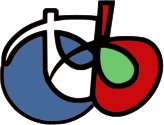

Guida rapida su OTB¶
ORFEO Toolbox library (OTB) e` una libreria ad alte prestazioni per il processamento di immagini per il telerilevamento.
Questa guida rapida illustra come:
- Ottenere i metadati di un’immagine
- Eseguire operazioni matematiche tra le bande dell’immagine
- Aprire immagini raster con l’applicazione Monteverdi, effettuare la segmentazione (mean-shift clustering) e visualizzare il risultato
- Eseguire la classificazione assistita (supervised) basata sull’algoritmo Support Vector Machine
Le applicazioni OTB offrono molteplici strumenti interessanti che facilitano la manipolazione delle immagini. Questi strumenti sono disponibili attraverso:
- CLI : linea di comando (command line interface)
- GUI : interfaccia grafica (graphical user interface) (in Qt)
- QGIS plugin : disponibile attraverso Sextante
- I dati utilizzati in questa guida rapida possono essere scaricati da:
Scarica i dati e decomprimili nella cartella /home/user/otb/.
Mostrare i metadati di un’immagine¶
Puoi ottenere tutti i metadati contenuti in un’immagine con il comando : otbcli_ReadImageInfo L’unico parametro e` il nome dell’immagine in input, per esempio : otbcli_ReadImageInfo -in qb_RoadExtract.tif
Calcolatore di bande¶
Il comando otbcli_otbBandMath offre un modo efficiente per eseguire operazioni matematiche su immagini monobanda. La sintassi e` piuttosto semplice, per esempio per sottrarre due bande per analizzare la differenza fra le immagini SpotBefore.tif e SpotAfter.tif, usa il comando : otbcli_BandMath -il SpotBefore.tif SpotAfter.tif -out difference.tif -exp “im1b1-im2b1” L’applicazione consente di effettuare operazioni matematiche complesse sulle immagini (soglia, scalatura logaritmica…). Questo calcolatore digitale e` accompagnato da funzioni personalizzate che permettono di calcolare intere espressioni. Ad esempio, poiche` le immagini telerilevate misurano valori fisici, e` possibile estrarre diversi indici con significato fisico come l’NDVI (Normalized Difference Vegetation Index) per la vegetazione. Con il calcolatore sei in grado di calcolare l’NDVI su un’immagine multispettrale con il comando : otbcli_BandMath -il qb_RoadExtract.tif -out ndvi.tif -exp “ndvi(im1b3,im1b4)”
Classificazione dei pixel¶
La classificazione nel framework dell’applicazione offre la catena di classificazione assistita del pixel (supervised pixel-wise classification chain) basata sull’apprendimento da immagini multiple, e utilizza un metodo di machine learning scelto tra: SVM, Bayes, KNN, Random Forests, Artificial Neural Network, e altri.. (vedi l’help dell’applicazione TrainImagesClassifier per ulteriori dettagli circa i classificatori disponibili). Supporta immagini molto grandi attraverso lo streaming e il threading multiplo. La catena di classificazione effettua un addestramento (training) basato sulle intensita` di ciascun pixel come caratteristica. Tutte le immagini in input devono avere lo stesso numero di bande per essere confrontabili.
Effettuare la segmentazione con Monteverdi¶
Avvia Monteverdi dalla sua icona dalla cartella Spatial Tools sul desktop
Seleziona un’immagine raster usando
Vai a
Seleziona l’immagine raster in input (Reader0) dalla finestra di selezione dell’input
Verifica di poter regolare i parametri della segmentazione e vedere i risultati sulla regione di interesse cliccando “Run”
Seleziona “Close” quando sei soddisfatto del risultato.
Nella finestra principale, clicca il tasto destro su “Clustered Image” nel dataset risultante “MeanShift0” e seleziona “Display in viewer”

Effettuare la classificazione assistita basata su SVM con Monteverdi¶
Avvia Monteverdi dalla sua icona dalla cartella Spatial Tools sul desktop
Seleziona un’immagine raster, usando
Vai a
Seleziona l’immagine raster in input (Reader0) dalla finestra di selezione dell’input
Puoi aggiungere delle classi (bottone Add Class), scegli i campioni di esempio disegnando i poligoni
Vai a per impostare i parametri dell’algoritmo di classificazione
Clicca sul bottone Learn per creare un modello di classificazione dalle classi del campione in input
Clicca sul bottone Display per mostrare il risultato della classificazione assistita sull’intera immagine

Per il tutorial completo vedi l’ articolo.
E poi?¶
Guida al Software OTB
La principale fonte di informazione e` la guida al software OTB. Si tratta di una guida completa che comprende circa 600 pagine, che descrivono i passi dall’ installazione all’uso del software. La maggior parte delle lezioni disponibili sono ampiamente illustrate con risultati di processamento di immagini telerilevate reali.
CookBook OTB
E` anche disponibile una guida alle applicazioni OTB e Monteverdi dedicata ai non-sviluppatori. Questa quida e` composta da una breve panoramica delle applicazioni OTB e Monteverdi, seguita da una serie di ricette per effettuare normali processi di telerilevamento con entrambi gli strumenti.
Tutorial OTB
Segui i tutorial per imparare di piu` su OTB.
Documentazione delle applicazioni OTB
Vedi anche la documentazione dettagliata delle applicazioni OTB
Corsi OTB con immagini Pleiades
Segui i corsi per saperne di piu` su OTB.
